Comment réparer le problème de «Tentative de récupération des données» de l'iPhone sous iOS 15/14 ?
Aug 15, 2025 • Publié par : Solution de Récupération des Données •Des solutions éprouvées
"Je ne suis pas sûr de ce qui s'est passé. Je parlais sur mon nouvel iPhone 12 et il s'est éteint et a redémarré. Maintenant, il indique « Tentative de récupération des données ». J'ai effectué une mise à niveau vers iOS 14 à partir d'un ancien iOS."
Cela vous semble-t-il familier ? Avez-vous récemment essayé de mettre à jour votre version d'iOS et fait face à l'erreur « Tentative de récupération des données » de l'iPhone ? Vous n'avez plus besoin de vous en inquiéter si vous lisez cet article. Vous obtiendrez votre solution grâce à cet article.
De nombreux utilisateurs d'iPhone ont signalé une erreur lors d'une tentative de récupération de données sous iOS 15/14/13/12. Ce n'est pas seulement sur le dernier iOS 14, cela se produit en fait lorsque vous essayez de mettre à niveau votre version d'iOS. C'est pourquoi dans cet article, vous allez apprendre et comprendre la raison derrière la boucle de tentative de récupération de données de l'iPhone. De plus, vous obtiendrez 4 astuces pour résoudre facilement ce problème de « Tentative de récupération des données ». Mais vous risquez de perdre toutes les données de votre iPhone si « Tentative de récupération des données » se produit sur votre iPhone. Cet article vous aidera donc aussi à apprendre comment récupérer les données de votre iPhone si la « Tentative de récupération des données » échoue. Il est très facile de résoudre ce problème, alors ne vous inquiétez pas si vous n'y connaissez rien. Je suis là pour vous aider !
- Partie 1 : Pourquoi le message « Tentative de récupération des données » apparaît-il sur iPhone ?
- Partie 2 : 4 astuces pour réparer un iPhone bloqué sur « Tentative de récupération des données ».
- Partie 3 : Comment récupérer les données de l'iPhone si la « Tentative de récupération des données » échoue ?
Partie 1 : Pourquoi le message « Tentative de récupération des données » apparaît-il sur l'iPhone ?
Vous trouverez la notification relative au statut " Tentative de récupération des données " lorsque vous essayez de mettre à niveau le logiciel iOS vers la dernière version. Lorsque vous utilisez iTunes pour mettre à jour vers iOS 15/14, vous pouvez voir cette invite de message d'état. Donc, si vous voulez éviter de voir ce statut, vous pouvez mettre à jour iOS de manière sans fil.
Mettre à jour votre iOS en utilisant iTunes vous montrera sûrement le message d'état " Tentative de récupération des données " et il n'y a pas de quoi s'inquiéter. Cette notification d'état apparaît généralement sur l'iPhone 12/11/X/8/7/6s/6, pour les versions iOS /12/12.3/13/14/15 etc. Si vous voyez ce message apparaître sur votre appareil iOS, la première chose à faire est d'être patient et de ne surtout pas paniquer. Parfois, une tentative infructueuse de jailbreak de votre iPhone ou l'activation du mode de récupération afin de résoudre un autre problème provoque l'apparition de cette notification d'état. Suivez simplement les instructions de cet article pour résoudre ce problème en un rien de temps. Cela prend un peu de temps pour récupérer toutes les données de votre iPhone.
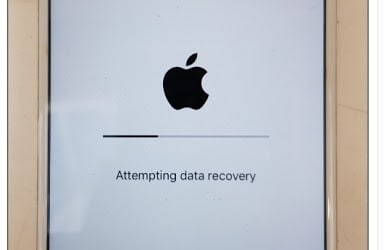
Partie 2 : 4 astuces pour réparer un iPhone bloqué sur « Tentative de récupération des données ».
Il existe plusieurs façons de résoudre le problème de tentative de récupération des données pour iOS /13/14/15. Vous trouverez ici les 4 meilleures astuces pour résoudre le problème de tentative de récupération des données de l'iPhone.
Solution 1 : Appuyez sur le bouton d'accueil :
- La première et la plus simple façon de résoudre la boucle de récupération de données de tentative d'iPhone est d'appuyer sur le bouton Accueil. Lorsque vous voyez le message d'état sur l'écran de votre iPhone, la première chose que vous devez faire est de ne pas paniquer et d'appuyer sur le bouton Accueil. Maintenant, attendez un certain temps jusqu'à ce que la mise à jour se termine.
- Quand la mise à jour sera terminée, votre téléphone reviendra à son état normal.
- Mais si le fait d'appuyer sur le bouton Home ne résout pas le problème après avoir attendu un long moment, vous devrez essayer d'autres moyens de cet article.
Solution 2. Redémarrage forcé de l'iPhone
L'un des meilleurs moyens de résoudre le problème de l'iPhone bloqué sur « Tentative de récupération des données » est de redémarrer de force l'appareil. Voici comment forcer le redémarrage de votre iPhone pour résoudre le problème de tentative de récupération des données.
- Pour l'iPhone 6 ou l'iPhone 6s, vous devez appuyer en même temps sur le bouton Alimentation (réveil/veille) et sur le bouton Accueil de votre iPhone. Maintenez cette position pendant au moins 10 à 15 secondes. Ensuite, relâchez les boutons lorsque le logo Apple apparaît sur votre écran.

- Si vous avez un iPhone 7 ou un iPhone 7 Plus, vous devez appuyer en même temps sur le bouton Alimentation et sur le bouton Volume bas. Maintenez les deux boutons enfoncés pendant les 10 secondes suivantes jusqu'à ce que le logo Apple apparaisse sur votre écran. Votre téléphone redémarre alors.

- Si vous avez un modèle d'iPhone supérieur à l'iPhone 7, comme l'iPhone 8/8 Plus/X/11 etc., vous devez d'abord appuyer sur la touche de volume haut et la relâcher. Ensuite, vous devez appuyer sur la touche de réduction du volume et la relâcher. Enfin, vous devez appuyer sur la touche d'alimentation et la maintenir enfoncée jusqu'à ce que le logo Apple apparaisse sur l'écran de votre iPhone.

Solution 3. Réparer l'iPhone en cas de tentative de récupération des données sans perte de données
La plupart des moyens proposés pour résoudre ce problème consistent à réinitialiser l'appareil en mode usine. Cela entraînera une perte de données qui n'est pas souhaitée. Mais si vous voulez résoudre le problème de boucle de tentative de récupération de données de l'iPhone sans perdre aucune donnée, alors vous pouvez certainement faire confiance à Dr.Fone - Réparation du système. Voici quelques caractéristiques principales de cet outil étonnant.

Dr.Fone - Réparation du système
Résoudre les problèmes de système de l'iPhone sans perte de données.
- Réparer uniquement votre iOS à la normale, sans perte de données du tout.
- Réparer divers problèmes du système iOS en mode de récupération, logo Apple blanc, écran noir, boucle au démarrage, etc.
- Répare d'autres erreurs iPhone et iTunes, telles que erreur iTunes 4013, erreur 14, erreur 27,erreur iTunes 9 et plus encore.
- Fonctionne pour tous les modèles d'iPhone, d'iPad et d'iPod touch.
- Compatible avec la dernière version d'iOS.

- D'abord, vous devez télécharger et installer Dr.Fone - Réparation du système sur votre PC et le lancer. Lorsque l'interface principale apparaît, cliquez sur le bouton "Réparation du système" pour procéder.

- Maintenant, connectez votre iPhone à votre PC en utilisant un câble USB et attendez que Dr.Fone détecte votre appareil. Sélectionnez maintenant "Mode standard" ou "Mode avancé" pour poursuivre le processus.

- Mettez maintenant votre appareil en mode DFU en suivant les instructions sur votre écran. Afin de réparer votre appareil, le mode DFU est nécessaire.

- Dr.Fone va détecter quand votre téléphone passe en mode DFU. Maintenant, une nouvelle interface s'affichera devant vous qui vous demandera quelques informations sur votre appareil. Fournissez les informations de base pour télécharger la mise à jour du firmware.
- Maintenant, attendez un certain temps après avoir cliqué sur le bouton Télécharger. Le téléchargement de la mise à jour du micrologiciel prend un peu de temps.

- Après le téléchargement du firmware, vous obtiendrez une interface comme l'image ci-dessous. Il suffit de cliquer sur le bouton "Réparer maintenant" pour réparer la tentative de récupération de données de l'iPhone

- Après la fin du processus, votre appareil redémarre automatiquement et vous obtenez une interface comme celle-ci dans Dr.Fone. Si le problème existe, vous pouvez cliquer sur le bouton "Essayer à nouveau" pour recommencer.

Solution 4. Réparer l'iPhone effectuant une tentative de récupération de données en utilisant iTunes
Utiliser iTunes pour résoudre le problème de tentative de récupération des données de l'iPhone est possible mais il y a de très fortes chances que vous obteniez une restauration d'usine complète et que votre iPhone soit effacé. Donc, si vous ne voulez pas perdre de données, vous devez utiliser la méthode Dr.Fone - Réparation du système. Voici comment réparer l'iPhone qui tente une boucle de récupération de données via iTunes
- Téléchargez et installez la dernière version d'iTunes sur votre ordinateur.
- Maintenant, connectez votre iPhone à votre PC en utilisant un câble USB.
- Lancez iTunes et il détectera que votre iPhone est bloqué dans le problème " Tentative de récupération des données ".

- Si vous ne recevez pas de notification contextuelle, vous pouvez restaurer manuellement votre iPhone en cliquant sur le bouton "Restaurer l'iPhone".

- Après que le processus soit terminé, vous obtiendrez un iPhone frais et totalement nettoyé.
Partie 3 : Comment récupérer les données de l'iPhone si la « Tentative de récupération des données » échoue ?
.Si vous ne savez pas comment récupérer les données lorsque la tentative de récupération des données de l'iPhone a échoué, alors cette partie est parfaite pour vous. Vous pouvez récupérer toutes vos données d'iPhone après que la tentative de récupération des données a échoué avec l'aide de Dr.Fone - Récupération de données (iOS). Cet outil étonnant peut récupérer presque tous les types de données d'iPhone en un rien de temps. Voici comment récupérer les données de l'iPhone si la tentative de récupération des données échoue

Dr.Fone - Récupération de données (iOS)
Premier logiciel de récupération de données pour iPhone et iPad au monde
- Fournir avec trois façons de récupérer les données de l'iPhone.
- Examiner les appareils iOS pour récupérer des photos, des vidéos, des contacts, des messages, des notes, etc.
- Extraire et prévisualiser tout le contenu des fichiers de sauvegarde iCloud/iTunes.
- Restaurer sélectivement ce que vous voulez de la sauvegarde iCloud/iTunes sur votre appareil ou votre ordinateur.
- Compatible avec les derniers modèles d'iPhone.
- Téléchargez et installez Dr.Fone - Récupération de données (iOS) sur votre PC et installez-le. Lancez maintenant le programme, connectez votre iPhone à votre PC à l'aide d'un câble USB, puis cliquez sur le bouton " Récupérer " depuis l'interface principale.

- Après que le programme ait détecté votre iPhone, vous verrez une interface comme ci-dessous qui affichera différents types de fichiers. Il suffit de choisir si vous avez une préférence ou de les choisir tous. Ensuite, cliquez sur le bouton " Démarrer l'analyse ".

- Après avoir cliqué sur le bouton "Démarrer l'analyse", votre appareil sera entièrement analysé par Dr.Fone - Récupération de données (iOS) afin de détecter tous vos fichiers supprimés ou fichiers. Cela dépend de la quantité de données de votre appareil. Lorsque le processus est en cours d'exécution, si vous trouvez que vos données perdues souhaitées sont scannées, vous pouvez cliquer sur le bouton "Pause" pour arrêter le processus.
- Lorsque le scannage est terminé, il suffit de choisir vos fichiers souhaités que vous voulez récupérer et de cliquer sur le bouton "Récupérer sur l'ordinateur". Cela permettra de sauvegarder toutes les données dans votre PC.

Après avoir lu cet article, vous devriez savoir quel est le meilleur moyen pour vous de résoudre le problème de récupération de données de tentative d'iPhone facilement. Vous pouvez utiliser n'importe laquelle de ces méthodes mais la meilleure sera toujours Dr.Fone - Réparation du système. Ce logiciel facile à utiliser et unique en son genre sera capable de résoudre le problème de tentative de récupération des données de l'iPhone en boucle en un rien de temps ! De plus, si la tentative de récupération des données de l'iPhone a échoué et que vous ne parvenez pas à récupérer les données de votre iPhone, alors Dr.Fone - Récupération de données(iOS) est le meilleur choix pour vous. Il n'y a rien de mieux que de résoudre vos problèmes par vous-même et d'utiliser le meilleur outil pour pallier à tous vos défis. Dr.Fone vous aidera à atténuer le problème « Tentative de récupération des données » comme un pro, il n'y a donc aucun doute à l'utiliser.

















Blandine Moreau
staff Éditeur
Generally rated4.5(105participated)